2005年05月31日
HyperOrder入門
HyperOrderはFXCMなどの各ブローカーが用意している取引ソフトを使わずに、直接オーダーを出したり、口座情報を見たりすることができるフリーソフトです。
特定のフォームでメールを送れば、メール経由でオーダーを出すことができます。
オーダーの執行結果をメールで送らせることもできます。
ダウンロード方法はこちら
【使い方】
最初の起動時に、ユーザー登録画面が現れますので登録してください。登録後、メールでパスワードが届きます。
HyperOrderが起動すると広告が表示されます。これを閉じると、HyperOrderも終了してしまうので開いたままにしておきます。
![]()
タスクバーのアイコンをダブルクリックすると設定画面が開きますので、利用するブローカーに応じて設定します。
(以下FXCMの場合)
投稿者 kawarobo : 00:58 | コメント (0) | トラックバック
ブローカーの設定
Objectsウィンドウの
Management > Broker Feeds
から右側のウィンドウにある FXCM/Refco... を右クリック、Propertiesへと進みます。
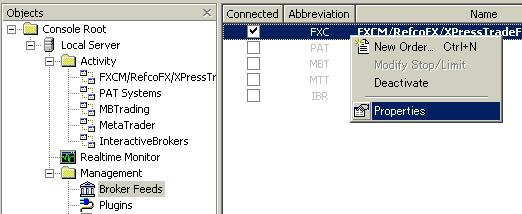
プロパティ画面が現れるので、Datafeedタブをクリックします。
TypeがDemoとなっていることを確認のうえ、LoginとPasswordの欄にFXCMのデモ口座IDとパスワードを入力し、OK。
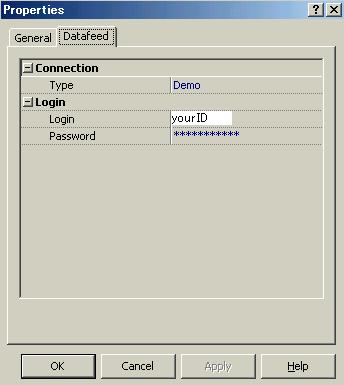
投稿者 kawarobo : 00:58 | コメント (0) | トラックバック
口座情報の見方
Objectsウィンドウの
Activity > FXCM/Refco...
で口座情報が表示されます。
画面下のタブを切り替えることで、いろいろな情報を見ることができます。
投稿者 kawarobo : 00:59 | コメント (0) | トラックバック
オーダーの入力項目
HyperOrder画面上からオーダーを出す場合、各項目は以下のように入力します。
(FXCMの場合)
![]()
- Broker:FXCM/RefcoFX…
- Type:Stop Limit(ストップ、リミット値を入力する場合)
- Limit Price:リミット(ターゲット)を入力。不要な場合は0
- Stop Price:ストップ(ストップロス)を入力。不要なら0
- Trailing Stop:トレイリングストップ値を入力。不要なら0
- Quantity:ロット数。FXCMのミニ口座なら10で1万通貨単位
- Duration:(オプション取引用なので入力不要)
- Currency:売買対象の通貨。EURUSDならEUR
- Symbol:為替シンボル。FXCMの場合はEUR/USDのように/を入れる
- Exchange:Forex と入力
- Category:Cash で固定
- Exp.Month:(オプション取引用なので入力不要)
- Pips:スリッページ許容ポイント数? 0で問題なし
- Exp.Year:(オプション取引用なので入力不要)
- Option Type:(オプション取引用なので入力不要)
- Strike Price:(オプション取引用なので入力不要)
投稿者 kawarobo : 01:17 | コメント (0) | トラックバック
メールの設定
メニューの
Tools > Email Dispatcher
からウィンドウを開きます。

【メール受信】
メールを自動受信してオーダーを出させたい場合は、Inboxにチェックを入れて、サーバー情報などを入力します。
サーバーから読み取ったメールは全て削除されてしまうので、オーダー専用のメールアドレスを用意したほうが良いです。
「Process email commands which contain:」でオーダー用のパスワードを決めます。
このパスワードをオーダーメールに記載することで、オーダーが実行されます。
【メール送信】
メールを自動送信する場合は、Outboxにチェックを入れ、メール送信サーバと、送信先のメールアドレスなどを入力します。
下のボックスから、ウォッチする項目を選びます。
選択した項目について変化があるたびにメールが送信されます。
「Changed account balance」を選ぶと、ポジションを持っている間は値動きのたびにメールが送られてしまうので注意してください。
投稿者 kawarobo : 01:23 | コメント (0) | トラックバック
オーダーメールのフォーム
HyperOrderにメールでオーダーを出す場合のフォームです。
HyperOrderは以下のように書かれたメールを受け取ると、オーダーを実行します。
$HOCOMMAND$,パスワード,アクション,シンボル,Forex,Cash,,,,対象通貨,ロット数,リミット,ストップ
(区切り文字はカンマ)
- パスワード:HyperOrderで設定したオーダー用のパスワード
- アクション:オーダーの種類。買いならBSL(BuyStopLimit)、売りならSSL(SellStopLimit)。ストップとリミットを入力しない場合はBM(BuyMarket)、SM(SellMarket)。
- シンボル:為替シンボル。FXCMの場合は間に/を入れる。例 EUR/USD
- 対象通貨:EUR/USDの場合ならEUR
- ロット数:ミニ口座の場合10で一万通貨
- リミット:リミット値を入力。不要なら0
- ストップ:ストップ値を入力。不要なら0
記入例:
EURUSD 、1万ユーロ買い、リミット1.2800、ストップ1.2300、パスワードaaaaの場合
$HOCOMMAND$,aaaa,BSL,EUR/USD,Forex,Cash,,,,EUR,10,1.28,1.23
USDJPY、2万ドル売り、リミットなし、ストップ105.50,パスワードaaaaの場合
$HOCOMMAND$,aaaa,SS,USD/JPY,Forex,Cash,,,,USD,20,0,105.50
投稿者 kawarobo : 01:29 | コメント (0) | トラックバック
クローズオーダーメール(メールでポジションを閉じる)
メールでポジションを閉じるには、
$HOCOMMAND$,パスワード,CP,シンボル,Forex,Cash,,,,通貨,,,,
のように書きます。
パスワード=HyperOrder上で設定したメールオーダー用パスワード
シンボル=EUR/USD 、USD/JPYのように間に「/」を入れる
通貨=取引対象通貨。EURUSDなら「EUR」
例:
USDJPYのポジションを閉じる。パスワード=abc
(メール本文)
$HOCOMMAND$,abc,CP,USD/JPY,Forex,Cash,,,,USD,,,,
投稿者 kawarobo : 01:29 | コメント (0) | トラックバック
メールでのオーダーがうまくいかない時
メールでのオーダーがうまくいかない場合は、以下をチェックして見てください。
- Journalを見て、エラーメッセージを確認
- オーダーメールに含まれるパスワードが間違っていないか確認
- オーダーメールのフォームが間違っていないか確認
(試しに手動でメールを送って、オーダーが通るか確認する)
- Email Dispatcherの「Ignore older than:」を0にする。

